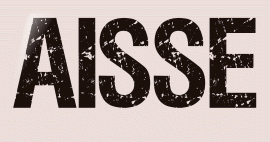 |

Deze tutorial is auteursrechtelijk beschermd door Animabelle Chantal, alle rechten voorbehouden.
Elke verspreiding, zonder voorafgaande schriftelijke toestemming is geheel verboden.
Elke gelijkenis met een andere tutorial is puur toeval.
Ik heb de les gemaakt in PaintShop Pro 2019 op 06-06-2021.
Ik heb de persoonlijke toestemming van Chantal om haar lessen te vertalen uit het Frans.
Wil je deze vertaling linken, dan moet je Animabelle daarvoor persoonlijk toestemming om vragen !!!
Ik ben alleen maar de vertaler, de auteursrechten liggen volledig bij Chantal.
Merci beaucoup Chantal, que je pouvez traduire vos tutoriéls en Néerlandais.
Claudia.
Materialen :

De drie Maskers worden geopend in PSP.
Filters :
Filters Unlimited 2.0.
Render - ButtonMaker Square ***
Eigen filter - Emboss_3.
BKg Designer sf10 II - MURUs Wave ***
AAA Frames - Foto Frame.
Simple - Zoom Out and Flip.
Tramages - Mo'Jellyfish en Tow The Line ***
***Importeer de filters Render, BKg en Tramages in het filter "Filters Unlimited 2.0"***
Kleurenpallet :
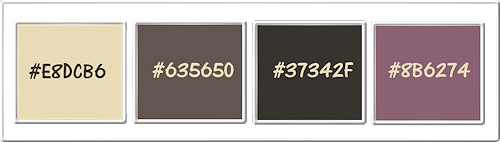
1ste kleur = #E8DCB6
2de kleur = #635650
3de kleur = #37342F
4de kleur = #8B6274
Wanneer je met eigen kleuren werkt speel dan met de mengmodus en/of dekking naar eigen inzicht.
Klik op onderstaande banner om naar de originele les te gaan :

Voorbereidingen :
Open alle benodigde materialen in PSP.
Maak van elk een duplicaat via SHIFT + D en sluit de originele.
Sla regelmatig je werkje tussendoor op als psp-image formaat,
als PSP er dan plotseling mee zou stoppen, dan moet je niet telkens alles opnieuw maken.

OPGELET !!! Naargelang de gebruikte kleuren, kunnen de Mengmodus en de Laagdekking verschillen. |

1.
Open een Nieuwe afbeelding van 800 x 500 px, transparant.
Selecties - Alles selecteren.
Open uit de materialen het plaatje "image1_Aisse_Animabelle".
Bewerken - Kopiëren
Ga terug naar je werkje.
Bewerken - Plakken in selectie.
Selecties - Niets selecteren.
Aanpassen - Vervagen - Gaussiaanse vervaging : Bereik = 50.
Effecten - Insteekfilters - <I.C.NET Software> - Filters Unlimited 2.0 - Render - ButtonMaker Square :
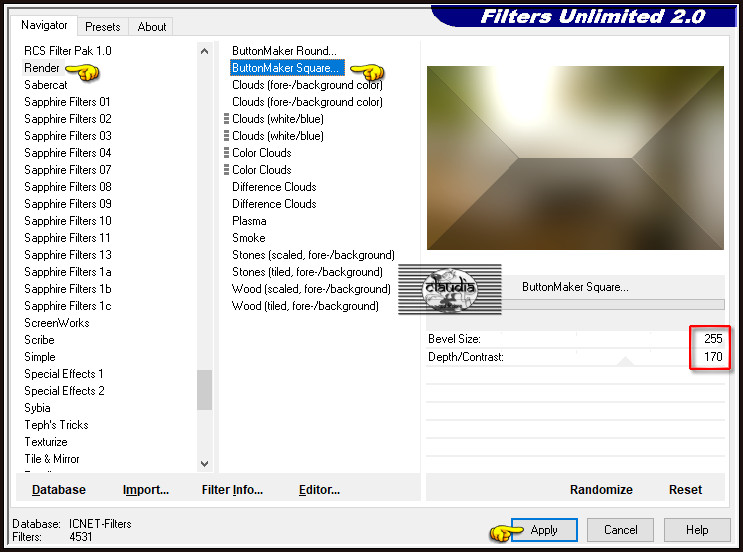

2.
Effecten - Afbeeldingseffecten - Naadloze herhaling :
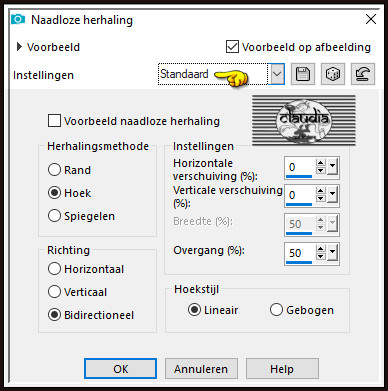
Effecten - Afbeeldingseffecten - Naadloze herhaling :
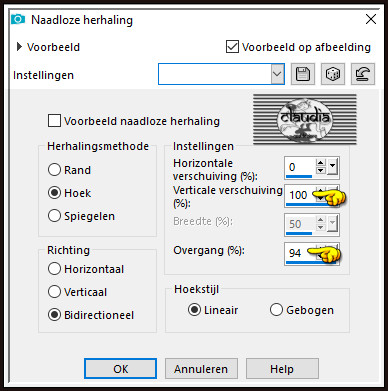

3.
Lagen - Dupliceren.
Open uit de materialen het Masker "Masque1_Aisse_Animabelle" en minimaliseer het.
Ga terug naar je werkje.
Lagen - Nieuwe maskerlaag - Uit afbeelding :
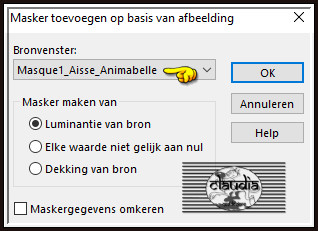
Lagen - Samenvoegen - Groep samenvoegen.
Lagen - Eigenschappen : zet de Mengmodus van deze laag op Vermenigvuldigen.
Effecten - Eigen filter - Emboss_3 :


4.
Effecten - Afbeeldingseffecten - Naadloze herhaling : de instellingen staan goed.
Effecten - Afbeeldingseffecten - Naadloze herhaling : laad opnieuw de "Standaard" instellingen.
Lagen - Samenvoegen - Omlaag samenvoegen.

5.
Activeer het Selectiegereedschap (toets S op het toetsenbord) - Aangepaste selectie :

Voer deze getallen in :
Boven = 182
Links = 0
Rechts = 800
Onder = 317
Selecties - Laag maken van selectie.
Open uit de materialen de tube "Misted1_Aisse_Animabelle".
Bewerken - Kopiëren.
Zet deze tube opzij voor later gebruik.
Ga terug naar je werkje.
Bewerken - Plakken in selectie.
Nogmaals : Bewerken - Plakken in selectie.
Aanpassen - Scherpte - Verscherpen.
Selecties - Niets selecteren.

6.
Lagen - Dupliceren.
Activeer de originele laag er net onder in het Lagenpallet
(= middelste laag/Tot laag gemaakte selectie).
:
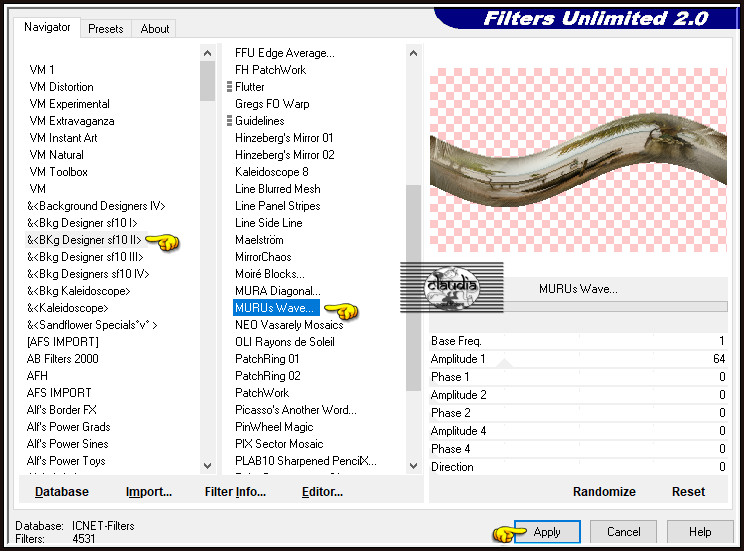
Effecten - 3D-Effecten - Slagschaduw :
Verticaal = 0
Horizontaal = 0
Dekking = 100
Vervaging = 30
Kleur = Zwart (#000000)
Lagen - Dupliceren.
Afbeelding - Spiegelen - Horizontaal spiegelen.
Lagen - Samenvoegen - Omlaag samenvoegen.

7.
Activeer de bovenste laag in het Lagenpallet (= Kopie van Tot laag gemaakte selectie).
Selecties - Alles selecteren.
Selecties - Zwevend.
Selecties - Niet-zwevend.
Bewerken - Knippen.
Bewerken - Plakken als nieuwe afbeelding !!!
Lagen - Eigenschappen : hernoem deze afbeelding "Band".
Effecten - Insteekfilters - AAA Frames - Foto Frame :
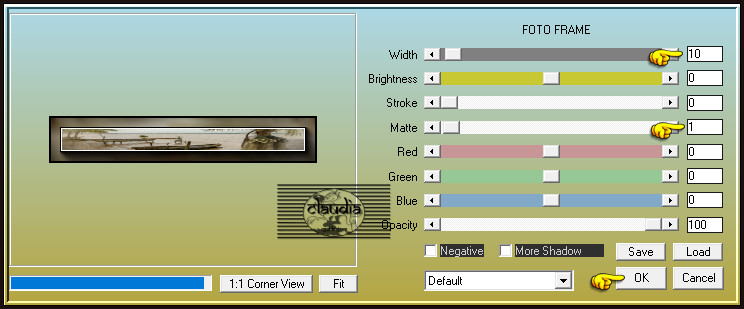
Bewerken - Kopiëren.
Zet dit plaatje opzij voor later gebruik.
Ga terug naar je werkje.
Bewerken - Plakken in selectie.
Selecties - Niets selecteren.
Effecten - 3D-Effecten - Slagschaduw :
Verticaal = 0
Horizontaal = 0
Dekking = 60
Vervaging = 20
Kleur = Zwart (#000000)

8.
Activeer de onderste laag in het Lagenpallet (= Raster 1).
Lagen - Nieuwe rasterlaag.
Selecties - Alles selecteren.
Open de opzij gezette tube "Misted1_Aisse_Animabelle".
Bewerken - Kopiëren.
Ga terug naar je werkje.
Bewerken - Plakken in selectie.
Aanpassen - Scherpte - Verscherpen.
Lagen - Eigenschappen : zet de Dekking van deze laag op 60%.
Lagen - Samenvoegen - Omlaag samenvoegen.

9.
Activeer het Selectiegereedschap (toets S) - Aangepaste selectie en voer deze getallen in :
Boven = 314
Links = 0
Rechts = 800
Onder = 500
Selecties - Laag maken van selectie.
Open uit de materialen het Masker "Masque2_Aisse_Animabelle" en minimaliseer het.
Ga terug naar je werkje.
Lagen - Nieuwe maskerlaag - Uit afbeelding :
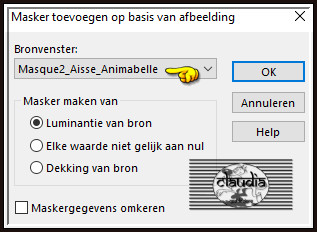
Lagen - Samenvoegen - Groep samenvoegen.
Lagen - Eigenschappen : zet de Mengmodus van deze laag op Vermenigvuldigen.
Effecten - Eigen filter - Emboss_3 : de instellingen staan goed, klik op OK.
Selecties - Niets selecteren.

10.
Lagen - Dupliceren.
Afbeelding - Spiegelen - Horizontaal spiegelen.
Lagen - Samenvoegen - Omlaag samenvoegen.
Lagen - Eigenschappen : zet de Dekking van deze laag op 65%.
Als je met donkere kleuren werkt laat je de Dekking op 100% staan.

11.
Activeer de bovenste laag in het Lagenpallet (= Kopie van Tot laag gemaakte selectie).
Activeer opzij gezette bestand "Band".
Afbeelding - Formaat wijzigen : 20%, formaat van alle lagen wijzigen aangevinkt.
Aanpassen - Scherpte - Verscherpen.
Bewerken - Kopiëren.
Ga terug naar je werkje.
Bewerken - Plakken als nieuwe laag.
Effecten - Afbeeldingseffecten - Verschuiving :
Horizontale verschuiving = 100
Verticale verschuiving = -190
Aangepast en Transparant aangevinkt

12.
Lagen - Dupliceren.
Effecten - Afbeeldingseffecten - Verschuiving :
Horizontale verschuiving = 200
Verticale verschuiving = 0
Aangepast en Transparant aangevinkt
Lagen - Samenvoegen - Omlaag samenvoegen.
Effecten - 3D-Effecten - Slagschaduw :
Verticaal = 15
Horizontaal = 15
Dekking = 60
Vervaging = 20
Kleur = Zwart (#000000)

13.
Lagen - Dupliceren.
Afbeelding - Spiegelen - Horizontaal spiegelen.
Effecten - Afbeeldingseffecten - Verschuiving :
Horizontale verschuiving = 0
Verticale verschuiving = 380
Aangepast en Transparant aangevinkt
Lagen - Samenvoegen - Omlaag samenvoegen.

14.
Activeer de onderste laag in het Lagenpallet (= raster 1).
Activeer het Selectiegereedschap (toets S) - Aangepaste selectie en voer deze getallen in :
Boven = 315
Links = 221
Rechts = 555
Onder = 500
Bewerken - Kopiëren.
Selecties - Niets selecteren.
Bewerken - Plakken als nieuwe afbeelding !!!
Op dit duplicaat : Effecten - Afbeeldingseffecten - Naadloze herhaling : laad de "Standaard" instellingen.

15.
Afbeelding - Rechtsom roteren.
Afbeelding - Formaat wijzigen :
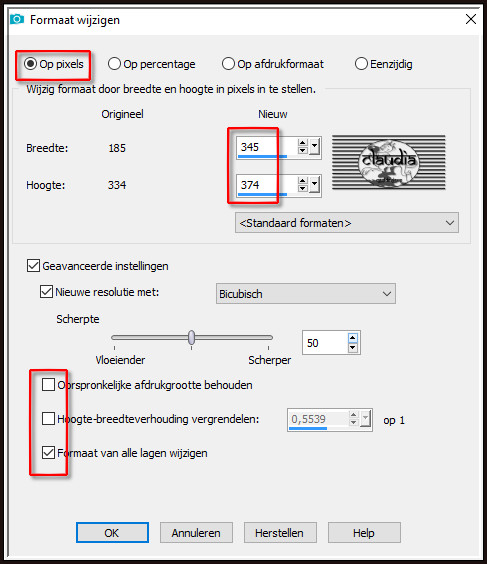
Effecten - Eigen filter - Emboss_3 : de instellingen staan goed.
Open uit de materialen het Masker "Masque3_Aisse_Animabelle" en minimaliseer het.
Ga terug naar je werkje.
Lagen - Nieuwe maskerlaag - Uit afbeelding :
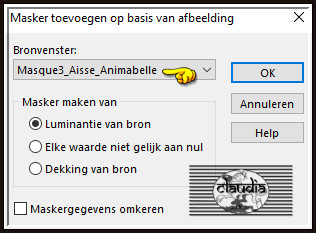
Lagen - Samenvoegen - Groep samenvoegen.
Bewerken - Kopiëren !!!
Activeer de bovenste laag in het Lagenpallet (= Raster 2).
Bewerken - Plakken als nieuwe laag.
Afbeelding - Formaat wijzigen : 60%, formaat van alle lagen wijzigen niet aangevinkt.
Aanpassen - Scherpte - Verscherpen.
Lagen - Dupliceren.
Lagen - Samenvoegen - Omlaag samenvoegen.
Plaats het verkleinde Masker rechts bovenaan :
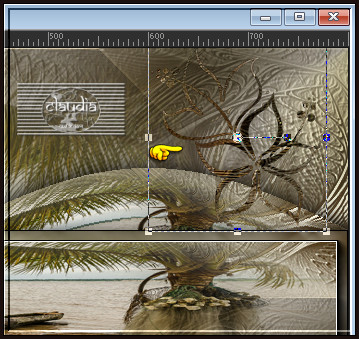
Effecten - 3D-Effecten - Slagschaduw :
Verticaal = -7
Horizontaal = -7
Dekking = 50
Vervaging = 5
Kleur = Zwart (#000000)

16.
Afbeelding - Randen toevoegen : 2 px met de 3de kleur, Symmetrisch aangevinkt.
Selecties - Alles selecteren.
Afbeelding - Randen toevoegen : 30 px met de 4de kleur, Symmetrisch aangevinkt.
Selecties - Omkeren.
Effecten - Insteekfilters - Simple - Zoom Out and Flip.
Aanpassen - Vervagen - Gaussiaanse vervaging : Bereik = 10.
Effecten - Textuureffecten - Weefpatroon : Kleur weefdraad = 1ste kleur
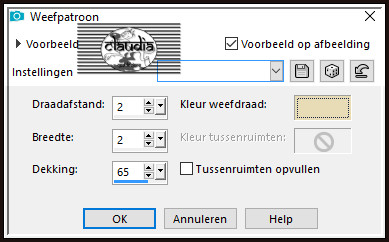
Selecties - Omkeren.
Effecten - 3D-Effecten - Slagschaduw :
Verticaal = 0
Horizontaal = 0
Dekking = 100
Vervaging = 40
Kleur = Zwart (#000000)
Selecties - Niets selecteren.

17.
Afbeelding - Randen toevoegen : 2 px met de 3de kleur, Symmetrisch aangevinkt.
Selecties - Alles selecteren.
Afbeelding - Randen toevoegen : 60 px met de 1ste kleur, Symmetrisch aangevinkt.
Selecties - Omkeren.
Effecten - Insteekfilters - <I.C.NET Software> - Filters Unlimited 2.0 - Tramages - Mo'Jellyfish :
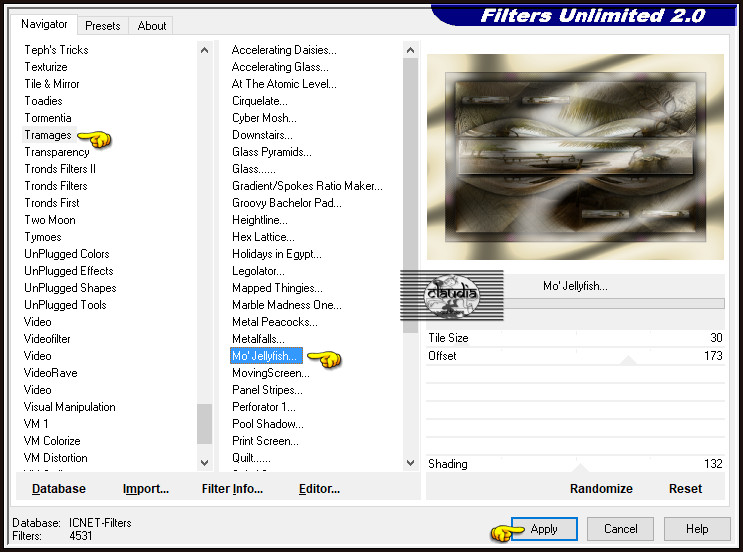

18.
Effecten - Insteekfilters - <I.C.NET Software> - Filters Unlimited 2.0 - Tramages - Tow The Line :
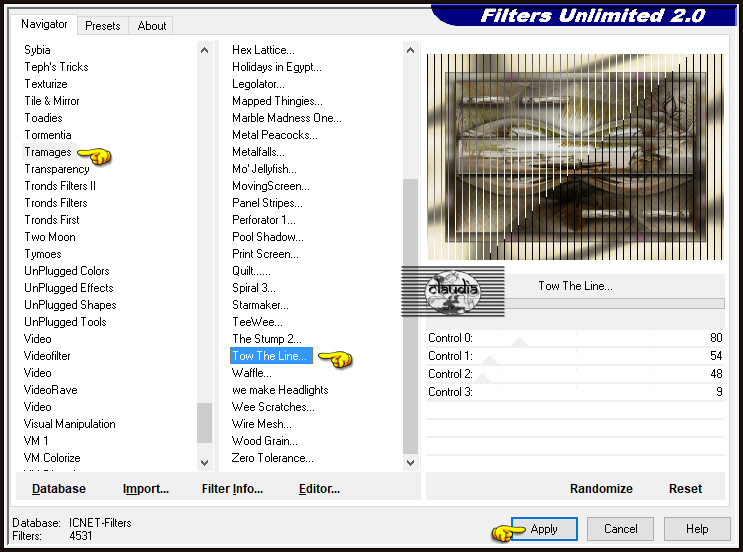
Selecties - Omkeren.
Effecten - 3D-Effecten - Slagschaduw :
Verticaal = 0
Horizontaal = 0
Dekking = 100
Vervaging = 100
Kleur = Zwart (#000000)

19.
Selecties - Omkeren.
Selecties - Laag maken van selectie.
Selecties - Niets selecteren.
Afbeelding - Spiegelen - Horizontaal spiegelen.
Lagen - Eigenschappen : zet de Dekking van deze laag op 50%.
Lagen - Samenvoegen - Alle lagen samenvoegen.

20.
Open uit de materialen de tube "171_enfant_p2_animabelle".
Verwijder het watermerk.
Bewerken - Kopiëren.
Ga terug naar je werkje.
Bewerken - Plakken als nieuwe laag.
Afbeelding - Formaat wijzigen : 80%, formaat van alle lagen wijzigen niet aangevinkt.
Aanpassen - Scherpte - Verscherpen.
Plaats de tube naar onderen en iets links of naar eigen inzicht :
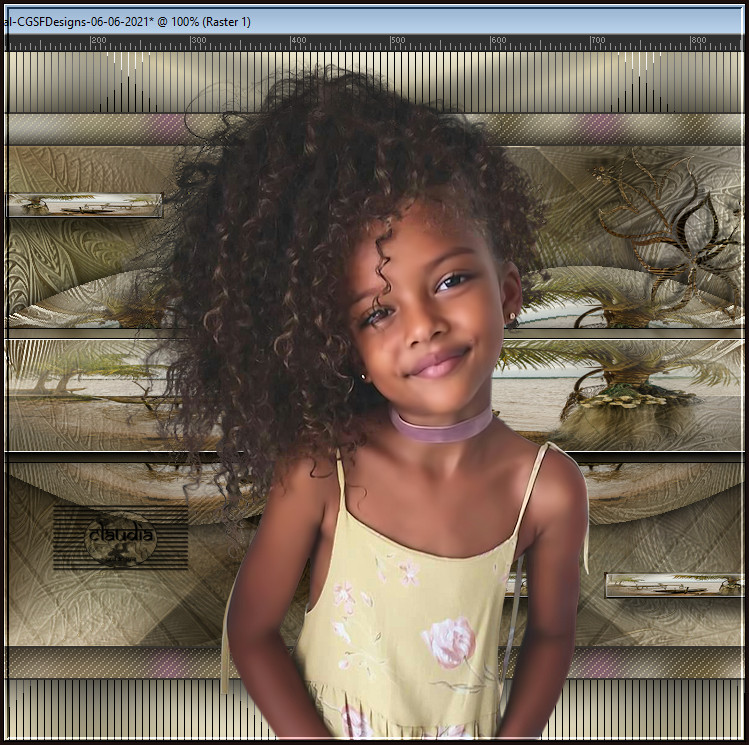
Geef de tube een Slagschaduw naar keuze.
Afbeelding - Randen toevoegen : 2 px met de 3de kleur, Symmetrisch aangevinkt.
Afbeelding - Formaat wijzigen : 900 px, formaat van alle lagen wijzigen aangevinkt.
Aanpassen - Scherpte - Verscherpen.

21.
Lagen - Nieuwe rasterlaag.
Plaats hierop jouw watermerk.
Lagen - Samenvoegen - Alle lagen samenvoegen.
Sla je werkje op als JPG-formaat en daarmee ben je aan het einde gekomen van deze mooie les van Animabelle.
© Claudia - Juni 2021.





